Kaip pakeisti subtitrų spalvą „Amazon Prime Video“ darbalaukyje ir mobiliajame telefone
Įvairios / / April 22, 2022
Subtitrai padeda lengvai žiūrint turinį užsienio kalba. „Amazon Prime Video“ teikia subtitrus ir leidžia jums sukurti atskirus profilius kad galėtumėte labiau suasmeninti žiūrėjimo patirtį. Geriausia tai, kad „Prime Video“ leidžia tinkinti subtitrų išvaizdą ir pojūtį, kad atitiktų jūsų žiūrėjimo poreikius.

Tai žengia žingsnį į priekį ir netgi leidžia pakeisti subtitrų spalvą. Štai kaip pakeisti subtitrų spalvą „Amazon Prime Video“ darbalaukyje ir mobiliajame telefone.
Pakeiskite subtitrų spalvą darbalaukyje
„Amazon Prime Video“ pasiekiama naudojant specialią programą „Windows“ ir „MacOS“ platformose. Jei transliavote turinį iš Prime Video naršyklėje, verta išbandyti tam skirtas programas.
Gaukite „Amazon Prime Video“, skirtą „Windows“.
Gaukite „Amazon Prime“ vaizdo įrašus, skirtus „MacOS“.
1 žingsnis: Atidarykite pagrindinį „Amazon Prime Video“ puslapį ir prisijunkite prie savo paskyros.
2 žingsnis: Viršutiniame dešiniajame pagrindinio puslapio kampe spustelėkite savo profilio pavadinimą.
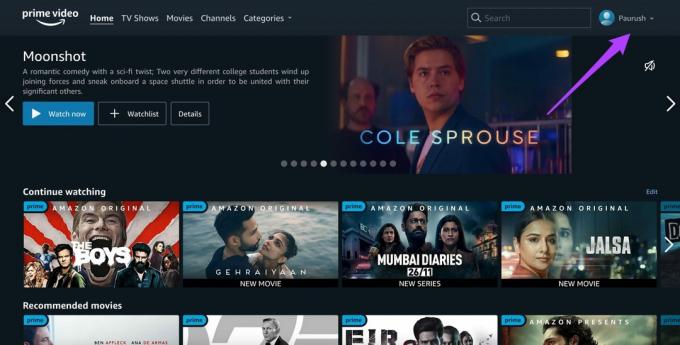
3 veiksmas: Išskleidžiamajame meniu spustelėkite parinktį Paskyros ir nustatymai.

4 veiksmas: Gali tekti dar kartą prisijungti prie „Amazon“ paskyros.
5 veiksmas: Kai atsidarys meniu Paskyros ir nustatymai, spustelėkite Subtitrai.
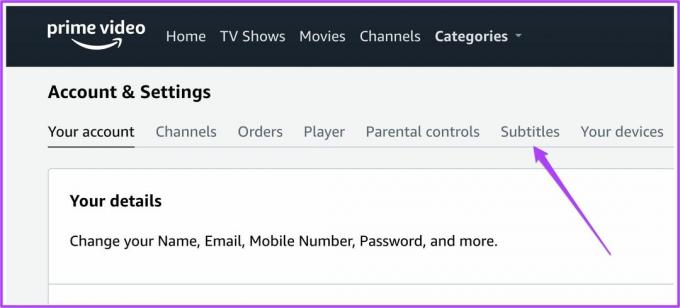
6 veiksmas: Subtitrų meniu bus rodomi skirtingi subtitrų nustatymai.
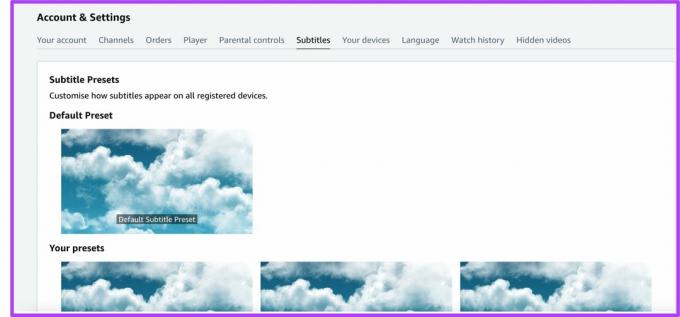
7 veiksmas: Slinkite žemyn, kad pamatytumėte savo išankstinius nustatymus.
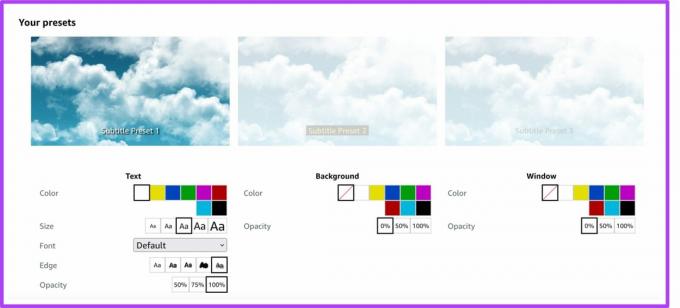
Pamatysite 3 skirtingus išankstinius nustatymus.
8 veiksmas: Pasirinkite subtitrų nustatymą, kurį norite redaguoti, ir spustelėkite mygtuką Redaguoti to iš anksto nustatyto paveikslėlio apačioje, dešinėje.
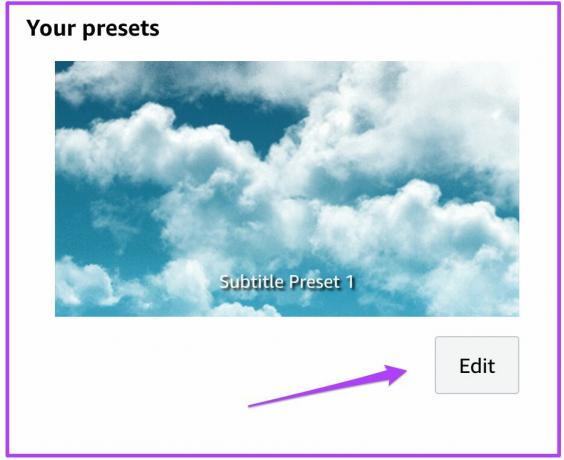
9 veiksmas: Pamatysite parinkčių sąrašą, atsižvelgiant į subtitrų nustatymą, kurį pasirinkote redaguoti.
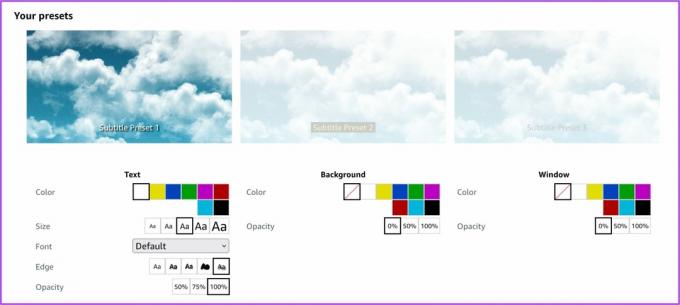
10 veiksmas: Pasirinkę spalvą, slinkite žemyn ir spustelėkite mygtuką Išsaugoti.
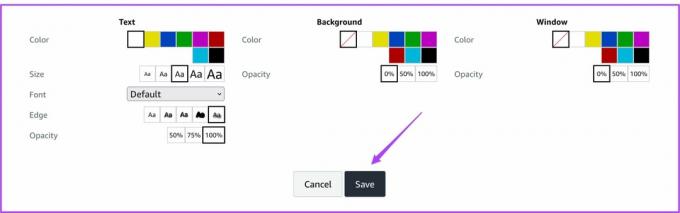
Po to subtitrai bus rodomi jūsų pasirinkta spalva.
Pakeiskite subtitrų spalvą iPhone arba iPad
„IPhone“ ir „iPad“ programoje „Amazon Prime Video App“ nėra subtitrų nustatymų. Laimei, naujausios iOS ir iPadOS versijos leidžia tinkinti bet kurios srautinio perdavimo programos subtitrus. Taigi šie pakeitimai bus rodomi net kitose suderinamose srautinio perdavimo programose – išbandykite patys, o ne tik aklai klausykite mūsų žodžio.
Žinoma, „iOS“ ir „iPadOS“ integruotos parinktys nėra tokios išsamios ir pateikiamos su įvairia spalvų palete, kurią siūlo „Prime Video“ programa, skirta darbalaukiui. Štai veiksmai, kuriuos turėsite atlikti „iPhone“ arba „iPad“.
1 žingsnis: Eikite į nustatymų programą savo iPhone arba iPad.

2 žingsnis: Bakstelėkite Prieinamumas.
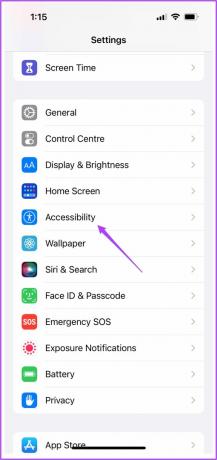
3 veiksmas: Slinkite žemyn ir bakstelėkite Subtitrai ir antraštės.
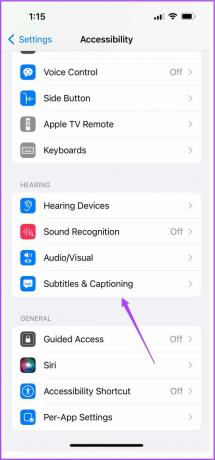
4 veiksmas: Bakstelėkite Stilius.

5 veiksmas: Galite pasirinkti iš subtitrų stilių sąrašo.
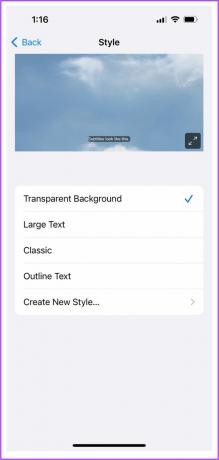
6 veiksmas: Norėdami sukurti naujus pasirinktinius subtitrus, bakstelėkite Kurti naują stilių…

Pamatysite keletą parinkčių, kaip sukurti pasirinktinius subtitrus, pvz., Tekstą ir foną.
7 veiksmas: Norėdami pakeisti subtitrų spalvą, meniu Išplėstinė bakstelėkite Teksto paryškinimas.
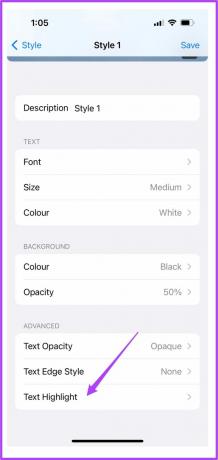
8 veiksmas: Pasirinkite subtitrų spalvą ir viršutiniame kairiajame kampe bakstelėkite 1 stilius.
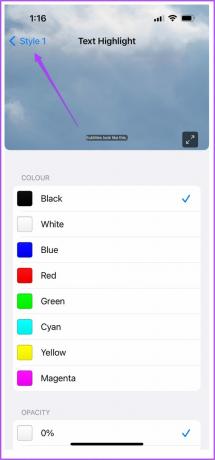
9 veiksmas: Viršutiniame dešiniajame ekrano kampe bakstelėkite parinktį Išsaugoti.
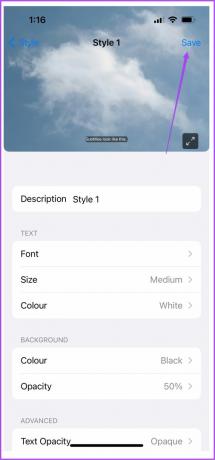
Galite sukurti kelis subtitrų stilius pagal savo skonį. Ši funkcija taip pat naudinga „Prime Video“ ir „Netflix“ vartotojams. Galite pakeisti savo „Netflix“ programos subtitrų išvaizdą atlikdami tuos pačius veiksmus.
Pakeiskite subtitrų spalvą „Android“.
„Android“ yra tiesioginių subtitrų parinktis, kuri paverčia kalbą tekstu. Tačiau jis nėra per tikslus ir labiau atitrauks dėmesį, nei leis mėgautis turiniu. Kol kas turėsime laikytis oficialios „Prime Video“ programos „Android“, kad galėtume naudoti įtaisytuosius subtitrų nustatymus ir juos tinkinti. Atlikite šiuos veiksmus.
1 žingsnis: Atidarykite „Amazon Prime Video App“ savo „Android“.

2 žingsnis: Pasirinkite bet kurį pasirinktą filmo pavadinimą ir paspauskite Leisti.
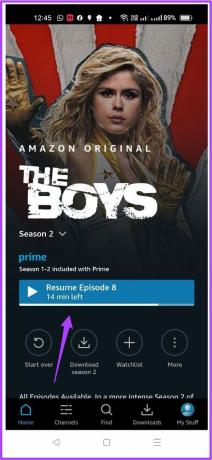
3 veiksmas: Kai tik pradedamas groti pavadinimas, pristabdykite atkūrimą.
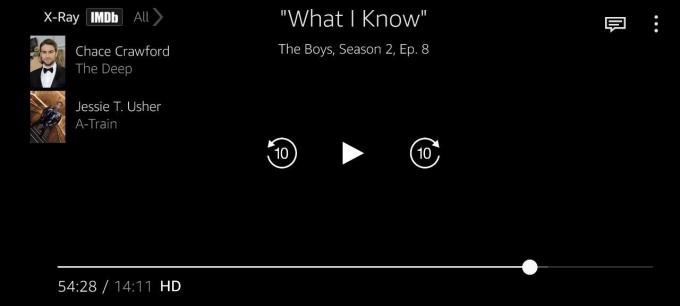
4 veiksmas: Viršutiniame kairiajame kampe bakstelėkite subtitrų piktogramą.
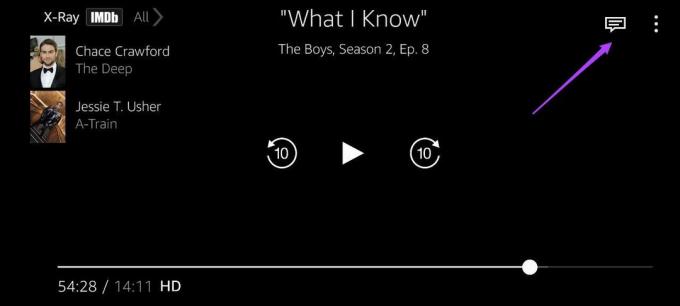
5 veiksmas: Bakstelėkite parinktį Subtitrų nustatymai.
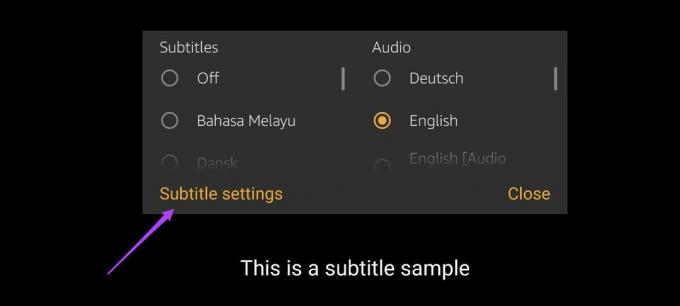
6 veiksmas: Pamatysite keletą parinkčių, kaip pakeisti subtitrų spalvą ir išvaizdą.
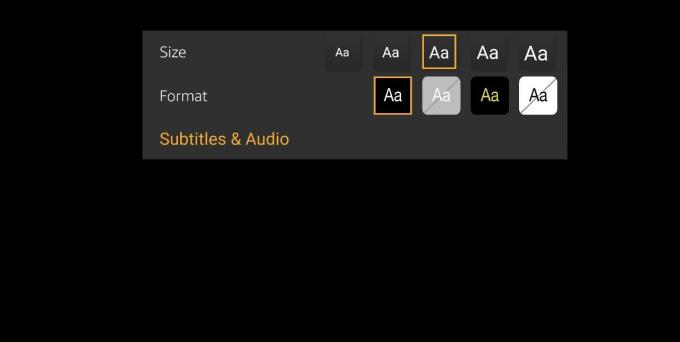
Žinoma, spalvų pasirinkimas yra labai ribotas, bet kažkas geriau nei nieko.
Pagerinkite žiūrėjimo patirtį
Tai buvo sprendimai, kaip pakeisti subtitrų spalvą „Amazon Prime Video“ darbalaukyje ir mobiliajame telefone. „iOS“ ir „iPad“ naudojate šiek tiek daugiau parinkčių nei „Android“. Tai puikus būdas užtikrinti, kad žiūrėdami filmus ar TV laidas niekada nepraleisite vertimų ar tikrosios dialogo prasmės.
Paskutinį kartą atnaujinta 2022 m. balandžio 7 d
Aukščiau pateiktame straipsnyje gali būti filialų nuorodų, kurios padeda palaikyti „Guiding Tech“. Tačiau tai neturi įtakos mūsų redakciniam vientisumui. Turinys išlieka nešališkas ir autentiškas.



